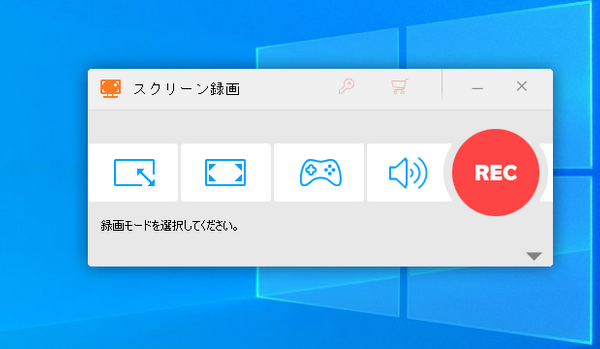
パソコンで動画コンテンツやビデオ会議、ゲーム実況、画面上での操作等を録画したいなら、この記事がお役に立てると思います。ここではWindowsの画面をキャプチャできる画面レコーダーをあわせて8つおすすめします。
あわせて読みたい:MP3録音フリーソフトおすすめ8選
Windows用の画面レコーダーとして一番おすすめしたいのはWonderFox HD Video Converter Factory Proという多機能レコーダーです。パソコンの画面を高画質のまま録画し、MP4又はMKV、MOV、AVI形式の動画ファイルに保存できます。録画の範囲は自由に選択できますし、使用時間には制限がなく、出力動画の品質やフレームレートなども設定可能です。画面を録画できるだけでなく、このレコーダーを使ってサブスク音楽やラジオ等の音声コンテンツを録音することもできます。
そして、この画面レコーダーで録画した動画を、「変換」機能を利用して500以上の形式&プリセットに変換したり、解像度やフレームレート等のパラメータを調整したり、高品質を維持しながらそのファイルサイズを圧縮したりすることができます。時間的、画面的に動画から不要な部分を削除、複数の動画を一つに結合などの簡単編集もサポートします。そしてこの画面レコーダーを使ってYouTubeなど1000以上のサイトから直接動画をダウンロードして保存することも可能です。
WonderFox HD Video Converter Factory Proを利用してWindowsの画面を録画する手順は下記をご参考いただけます。実際に試してみたい方はこの多機能画面レコーダーをお使いのWindowsパソコンに無料ダウンロード無料ダウンロードしてインストールし、無料トライアルをお試しください。
画面レコーダー「HD Video Converter Factory Pro」の使い方
①WonderFox HD Video Converter Factory Proを実行し、五つのメイン機能から「録画」を開きます。次に画面トップにあるアイコンをクリックして録画の範囲を選択します。一つ目のアイコンをクリックすればパソコンの指定ウィンドウ若しくは指定範囲を録画できます。二つ目のアイコンをクリックすれば、パソコンの画面全体を録画できます。
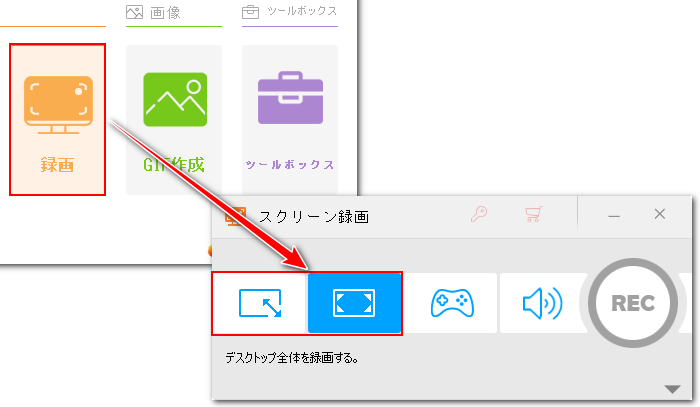
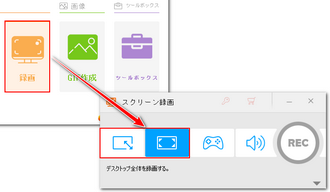
②必要に応じて出力動画の形式や品質、フレームレート等を設定します。MP4形式、高品質、30FPSをおすすめします。また、この画面レコーダーのGPU加速技術を利用すれば、画面を録画する際にパソコンのパフォーマンスを向上させることができます。
③画面録画する際にパソコンの音声も一緒に録音するには「システム音」のチェックを入れる必要があります。また、「マイク音」はパソコンの外部音声を拾いますので、そのチェックを外してください。
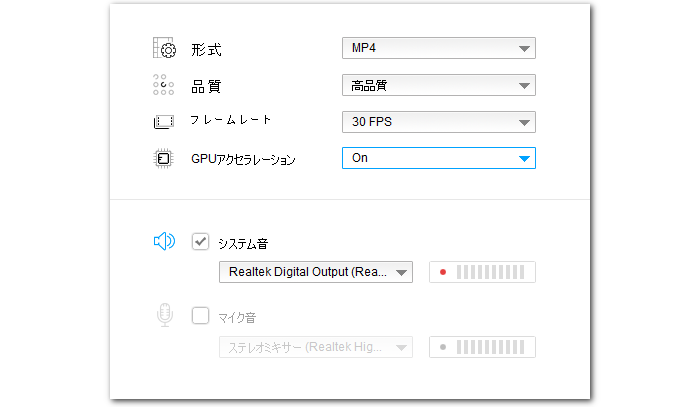
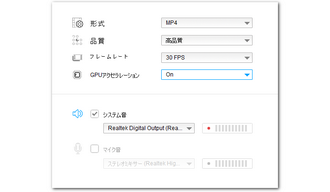
④「▼」アイコンをクリックして動画の保存先を設定します。
⑤「REC」ボタンをクリックし、パソコンを画面録画し始めます。
⑥キーボードから「Ctrl+F1」を押せば、録画を終了できます。
あわせて読みたい:ネット配信を録画できるレコーダーおすすめ7選
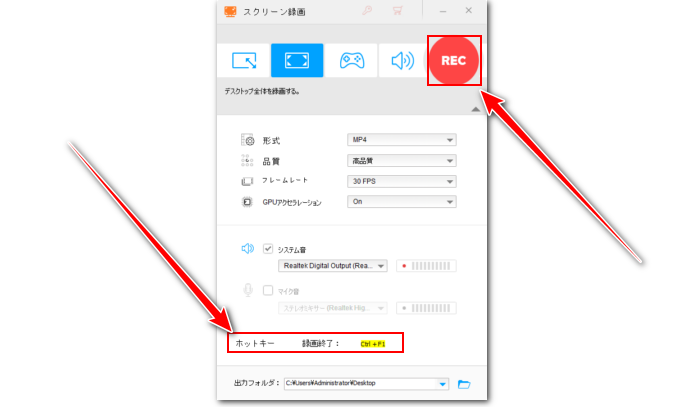
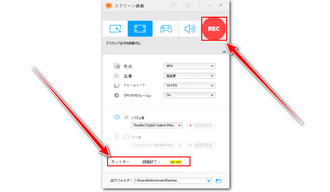
画面レコーダーWonderFox HD Video Converter Factory Proを無料体験 >>画面レコーダーWonderFox HD Video Converter Factory Proを無料体験 >>
FlashBack Pro 5 レコーダーはWindowsパソコンで使える画面レコーダーです。パソコンの画面を録画してMP4又はAVI、WMV形式の動画ファイル、若しくはGIFアニメとして保存することができます。録画の範囲と品質、フレームレートはカスタマイズ可能です。必要あれば、搭載されているビデオエディタ機能を利用して録画データを色々編集してから出力することができます。そして、時間を設定して予約録画を行えるというのがこの画面レコーダーの魅力の一つです。有料ソフトですが、10日間の無料トライアルが利用できます。ただし、トライアル版の出力動画には電子透かしが追加されます。
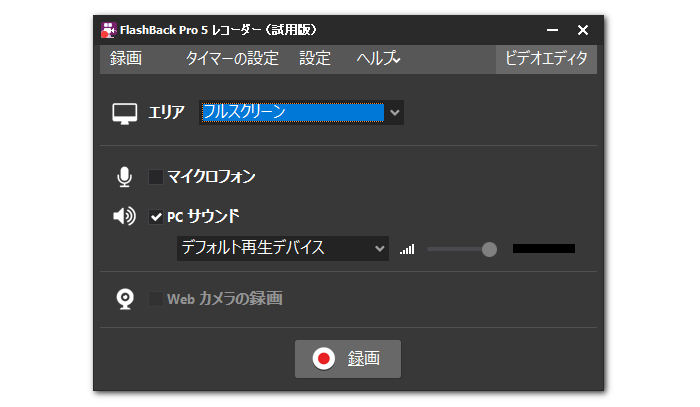
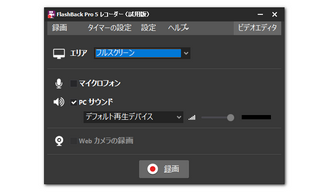
oCamという無料の画面レコーダーを利用してパソコンの画面を録画してMP4やMKV、MOV、WMV、AVIなど様々な形式で保存できます。録画の範囲は任意エリアに設定できます。出力動画のリサイズも対応します。そして画面レコーダーとして使えるほか、この無料ソフトを利用してゲームを録画したり、パソコンの音声のみを録音したりすることもできます。これらの機能は全部無料で利用できますが、ソフトのインターフェースには広告が表示されており、安全性を重視する方にはおすすめしません。
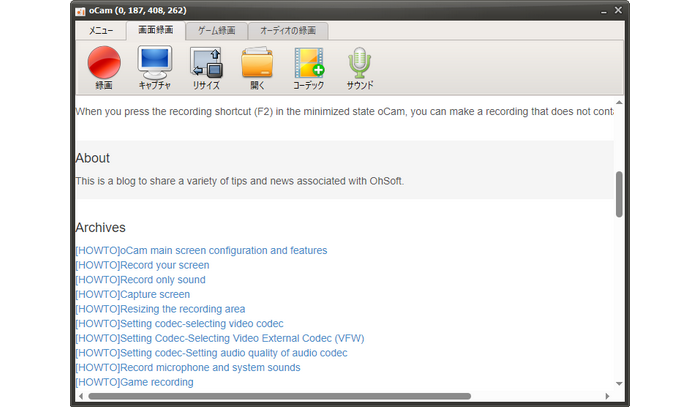
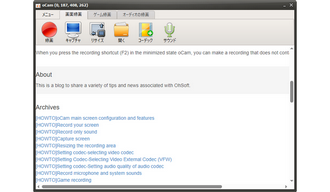
ロイロゲームレコーダーはゲーム録画がメイン機能ですが、YouTube動画等を録画する画面レコーダーとして使うこともできます。録画の解像度、フレームレート、品質はカスタマイズ可能です。出力形式はAVIのみをサポートします。画面を録画する際にパソコンの内部音声、外部音声を同時に収録することができます。そしてこの画面レコーダーを使って録画した動画を直接YouTubeにアップロードすることもできます。全ての機能は無料で利用できますし、広告もありません。
あわせて読みたい:ロイロゲームレコーダーでゲームを録画する方法
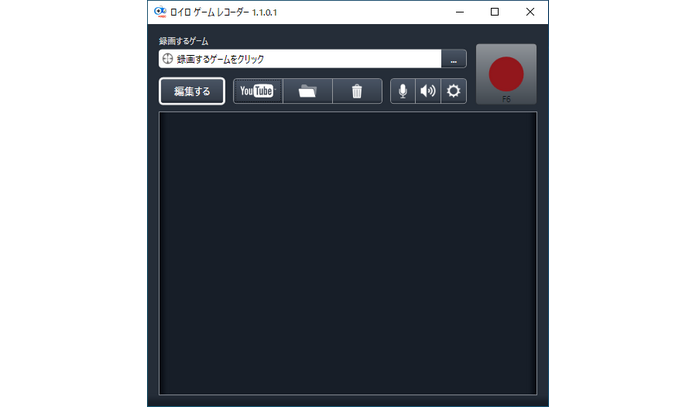
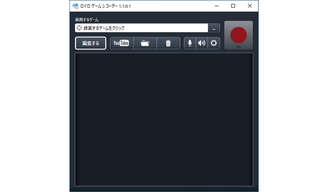
AG-デスクトップレコーダーはWindowsパソコンで動作するインストール不要な画面レコーダーです。数MBしかないファイルをダウンロードして解凍するだけで利用できます。パソコンの画面を録画して独自のAGM形式又は普及度の高いMP4、AVI、WMV形式で保存できます。録画範囲として画面全体、特定ウィンドウ、指定範囲をサポートします。フレームレートは自由に設定できます。また、必要に応じて動画のエンコードモード(リアルタイムとバッファリング)を選択することもできます。ちなみに、この画面レコーダーも完全無料です。
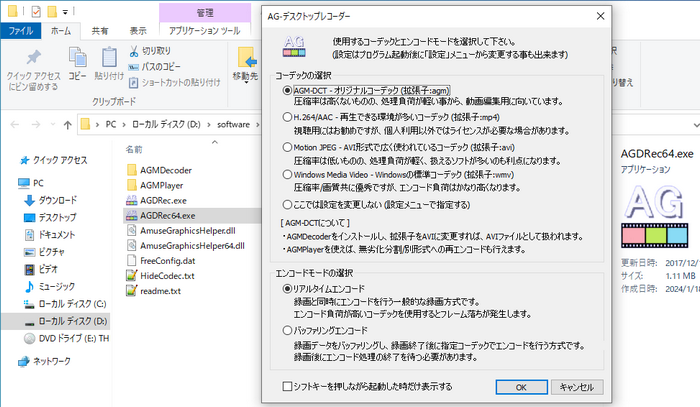
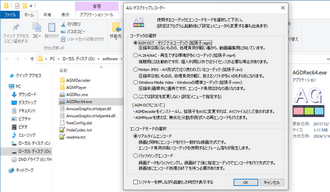
お使いのパソコンにNVIDIA製GPUが搭載されている場合、NVIDIA社の公式無料プログラムGeForce Experienceを無料で利用できます。そのShadowPlay機能を使ってゲーム実況を録画したり、YouTubeなどから動画を録画したりできますから、無料の画面レコーダーとして使うことも可能です。必要に応じて録画のクオリティ、フレームレート、ビットレート、解像度を設定できます。出力形式は一番多く利用されるMP4になっています。また、この画面レコーダーで録画した動画を直接YouTube等にアップロードすることも可能です。
あわせて読みたい:GeForce Experienceが録画できない時の対処法
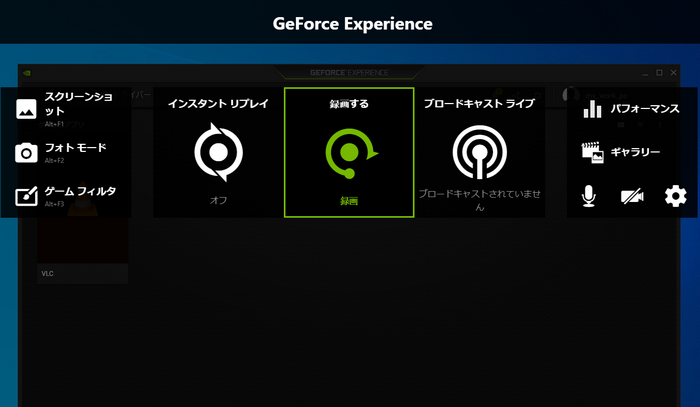
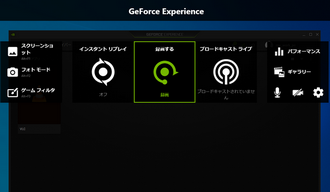
CapCutはあの有名なTikTokを開発したバイトダンス社が運営しているオンラインの動画編集サービスです。ローカルの動画ファイルをアップロードして各種の編集が行えるだけでなく、画面レコーダーとしてYouTubeなどから動画を録画することもできます。パソコンの画面に映る動画、ブラウザのタブで再生する動画を音声付きで録画できるほか、パソコンの内部・外部音声を録音したり、ウェブカメラの入力画面を録画したりすることもできます。動画を出力する前に各種の編集ができるとのメリットがあります。また、この画面レコーダーでキャプチャした動画を直接YouTubeやTikTok、Facebook等にアップロードしたり、MP4又はMOV形式の動画ファイル(解像度、品質、フレームレートはカスタマイズ可能)として保存したりすることができます。
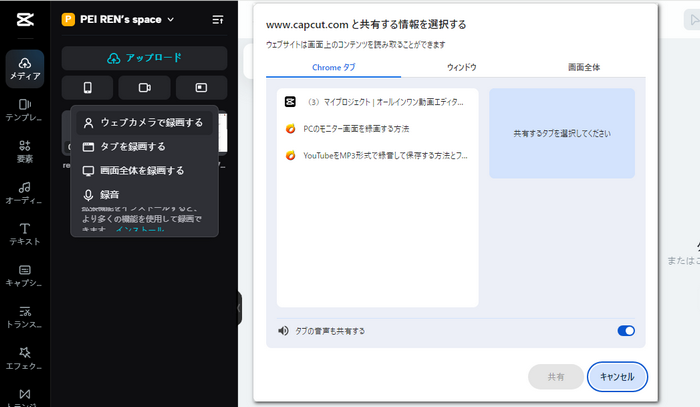
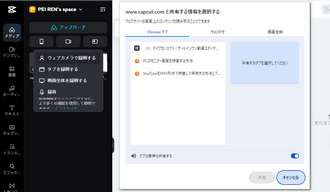
Screen Recorder for Google Chromeはその名の通り、Google Chromeブラウザの拡張機能として動作する画面レコーダーです。パソコンのデスクトップに映る情報を録画してMKV形式の動画ファイルに出力することができます。また、パソコンの特定ウィンドウを音声なしで録画することも可能です。完全無料ですし、ブラウザから直接利用できますから、かなり便利です。
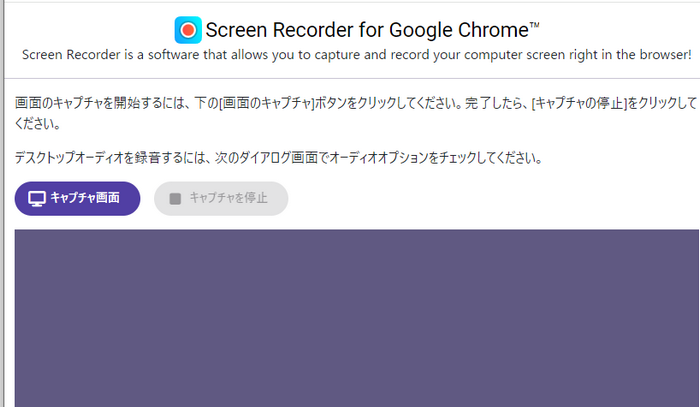
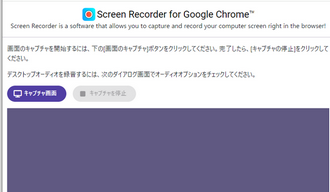
* ご注意:無断で著作権がある動画を録画して使用することは違法行為に当たる可能性があります。本文で紹介する画面レコーダー及びその使い方に関して全てのご利用は自己責任でお願いします。
この記事ではパソコンでYouTube等を録画できる画面レコーダーをあわせて8つ紹介させて頂きました。また、最もおすすめの画面レコーダーWonderFox HD Video Converter Factory Proを利用して動画を録画する具体的な方法も説明いたしました。ご参考になれたらと思います。
WonderFox HD Video Converter Factory Proは画面レコーダーとして利用できるだけでなく、音声レコーダーとしてパソコンのシステム音声とマイク音声を録音することもできます。そしてダウンロードソフトとしてYouTubeなど1000以上のサイトから動画/音声コンテンツをダウンロードすることも可能です。必要あれば、保存した動画/音声ファイルを変換・編集・圧縮することもできます。ご興味あれば、ぜひこの素晴らしい多機能ソフトをインストールして無料トライアルをお試しください。
利用規約 | プライバシーポリシー | ライセンスポリシー | Copyright © 2009-2025 WonderFox Soft, Inc. All Rights Reserved.